LINEのブロック・通知オフ・非表示・削除の違い
- 2017/5/12
- LINE

LINEのブロック・通知オフ・非表示・削除の違い
違いが分かり辛い4つの機能について詳しく説明していきます。それぞれ自分にあった設定方法があると思いますので参考にしてください。
相手を拒否するブロック機能
ブロックをするとその相手からのメッセージ、無料通話を受信しなくなります。自分から相手へ送信することも出来なくなります。
また、相手の投稿が自分のタイムラインに表示されなくなり、自分の投稿も相手のタイムラインに表示されなくなります。
iPhoneでブロックする手順
先ずは友だち一覧からブロックする方法を紹介します。
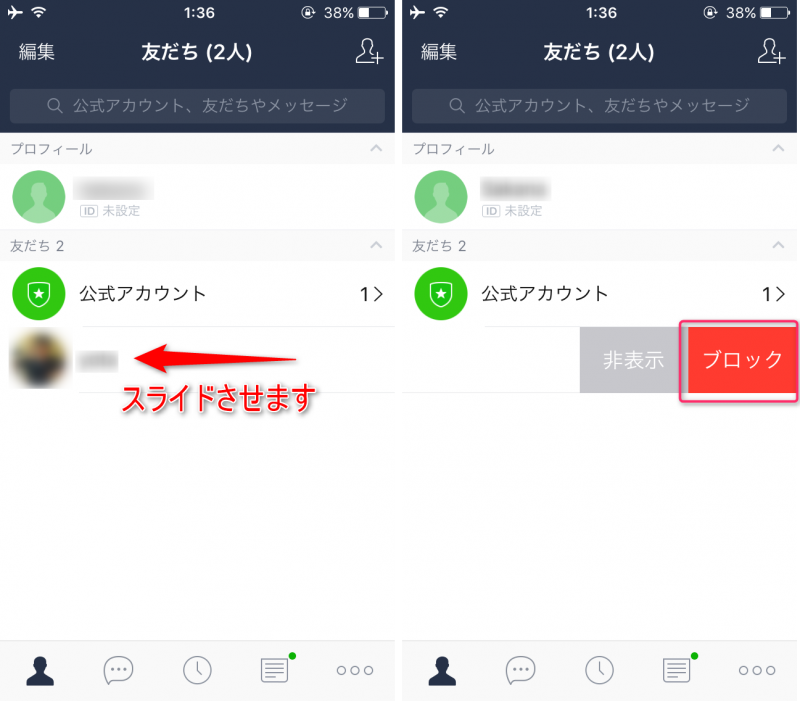
一覧画面でブロックしたい相手の名前の部分を左側にスライドさせます。すると「非表示」と、「ブロック」という項目が表示されるので「ブロック」をタップすると完了です。
次にトークルームからブロックする方法を紹介します。

ブロックしたい相手のトークルームで右上にある「vマーク」をタップ。「ブロック」という項目があるのでタップすれば完了です。
Androidでブロックする手順
先ず、友だち一覧からブロックする手順です。
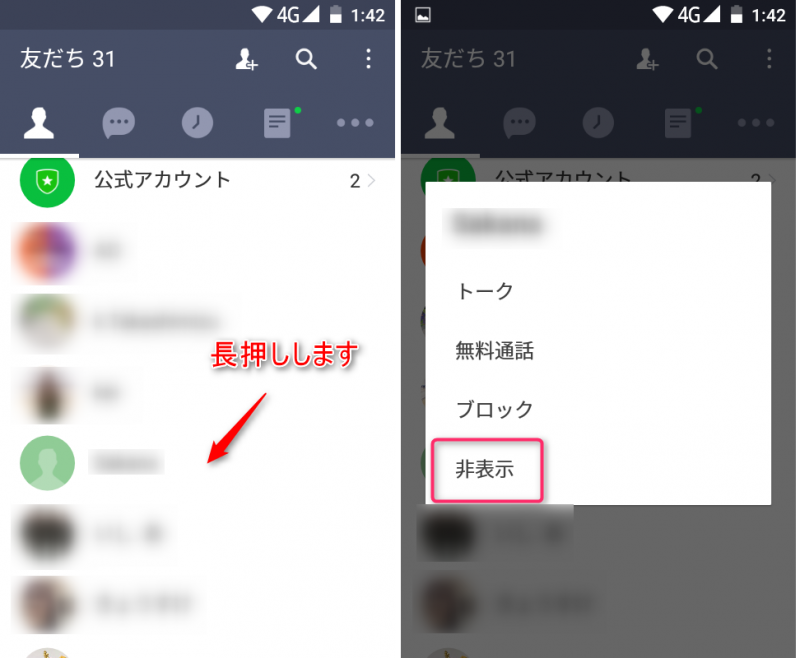
一覧画面からブロックしたい相手の名前の部分を長押しします。次に「ブロック」の項目をタップします。
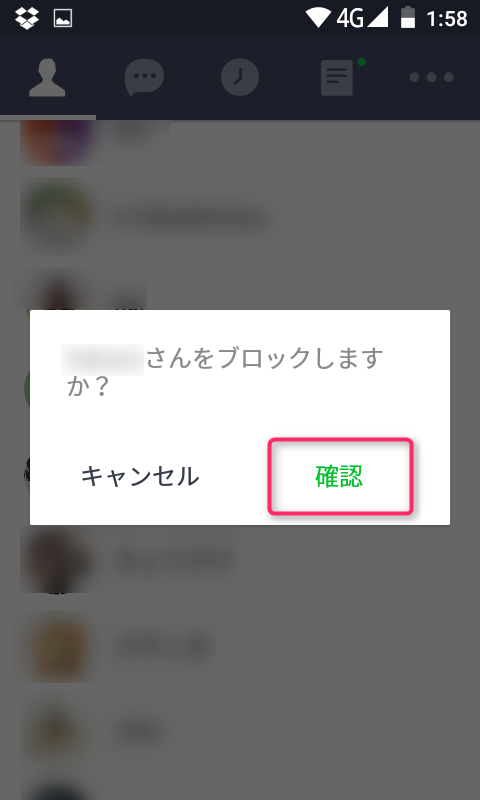
メッセージ画面で「確認」を選択すればブロック完了です。
ちなみに、Androidでもトークルームからブロックする方法はiPhoneと同じですので上記を参照してみてください。
スマホに通知を表示させない通知オフ機能
通知オフにすると相手からトークがあった場合でもプッシュ通知が行われないのでスマホのホーム画面には何も表示されません。LINEアプリを開くと相手からメッセージがあったことが初めて分かります。ただし、無料通話は通知されます。
通知オフはブロックと違って相手からのトーク、無料通話を受信できますし、もちろん自分からも相手に送信することが可能です。
一括で通知オフをする手順
すべての相手からの通知を一括でオフにする方法を、先ずはiPhoneから紹介します。

設定画面から「通知」を選択。「通知」の項目のチェックをOFFにすれば完了です。
続いてAndroidの設定方法です。
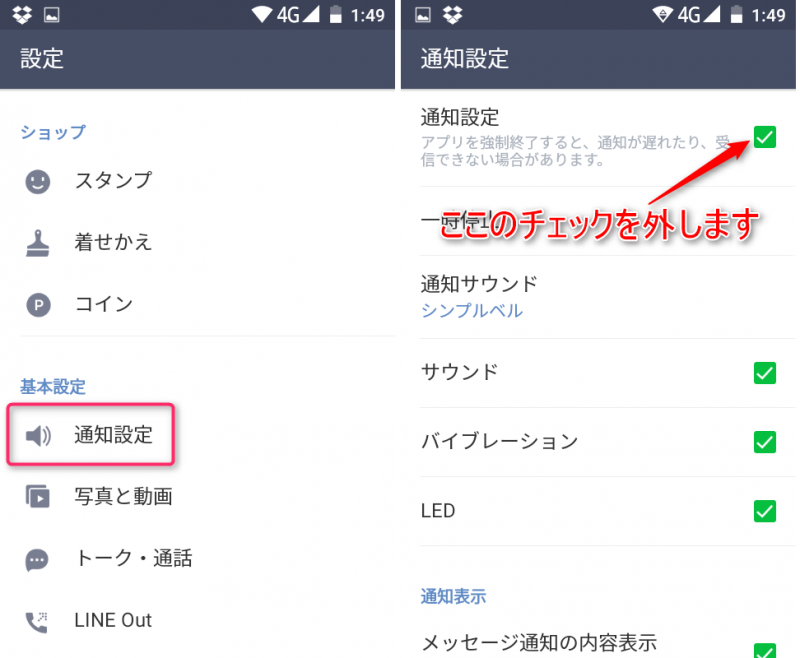
iPhoneと同じく、設定画面から「通知設定」を選択します。「通知設定」の項目のチェックを外せばこちらも完了です。
トーク別に通知オフにする手順
トーク別に通知オフにする方法を紹介します。
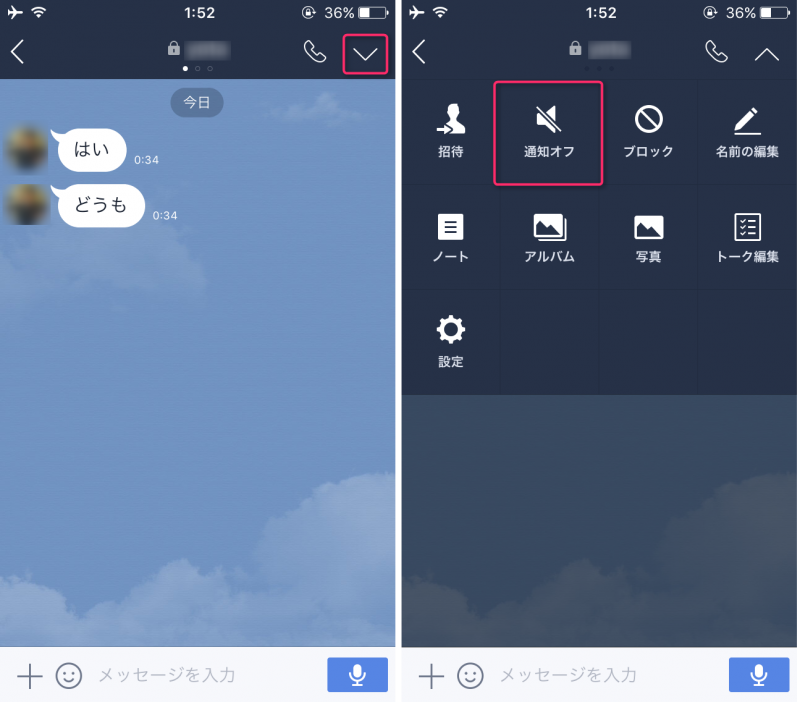
通知オフにしたい相手のトークルーム右上の「vマーク」をタップ。「通知オフ」を選択すれば完了です。これでこの相手からのトークはプッシュ通知されません。Androidの設定方法もiPhoneのものと全く同じです。
ちなみにグループトークや、複数人でのトークも同じ方法で通知オフに設定できます。
相手、トークをアプリから見せなくさせる非表示機能
相手を友だち一覧から消したり、相手とのトークをトークルーム一覧から消したりできるのが非表示。ただし、消えると言ってもLINEアプリ内から完全に消える訳ではありません。一時的に見えなくさせると言った方が正しいでしょう。
非表示に関しても相手からのトーク、無料通話を受信することはできますし、自分から相手に送信することも可能です。
友だち一覧から非表示にする手順
先ずはiPhoneから。
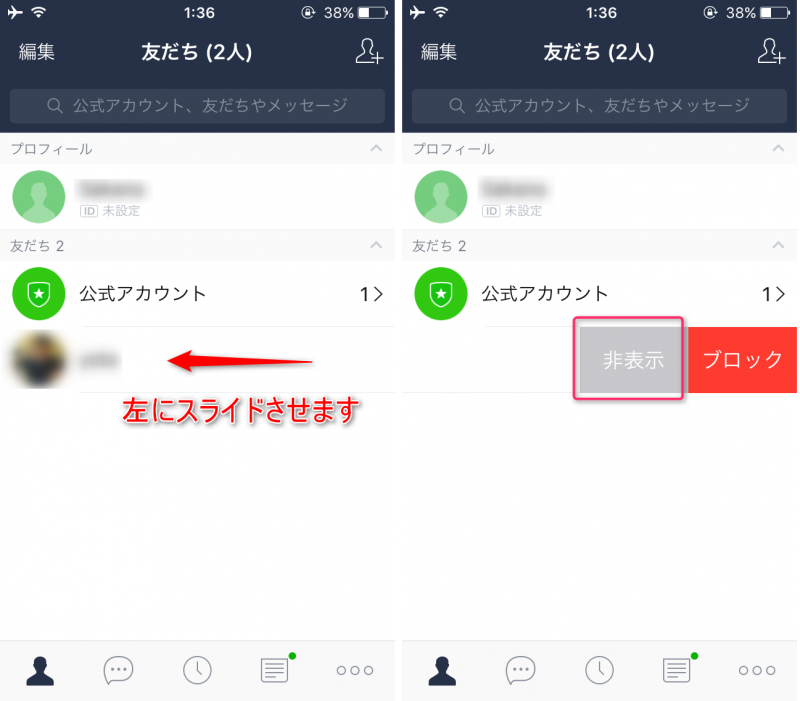
友だち一覧画面から非表示にさせたい相手の名前の部分を左にスライドさせます。「非表示」をタップすれば完了です。
続いてAndroidです。
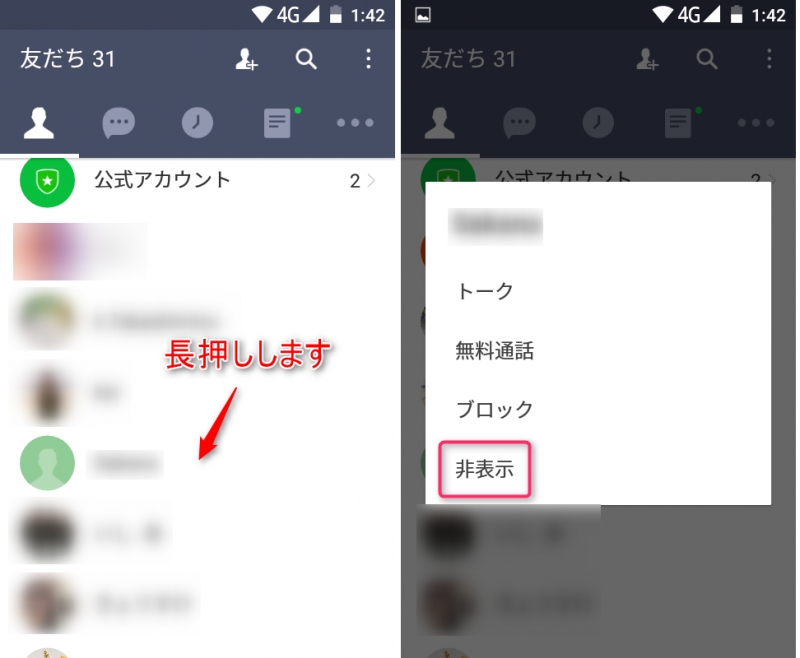
一覧画面から相手の名前部分を長押し。「非表示」を選択。
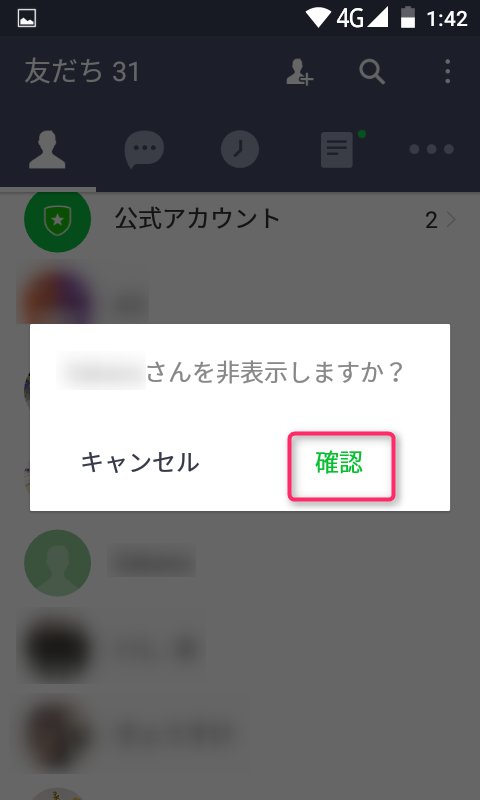
メッセージ画面で「確認」をタップすれば完了です。
非表示を解除する方法
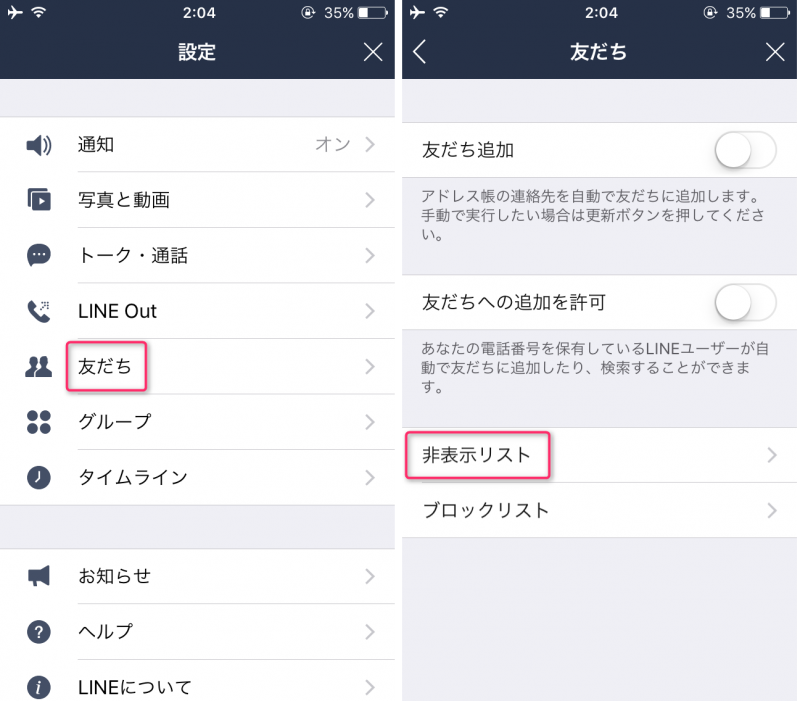
設定画面から「友だち」を選択。「非表示リスト」をタップ。
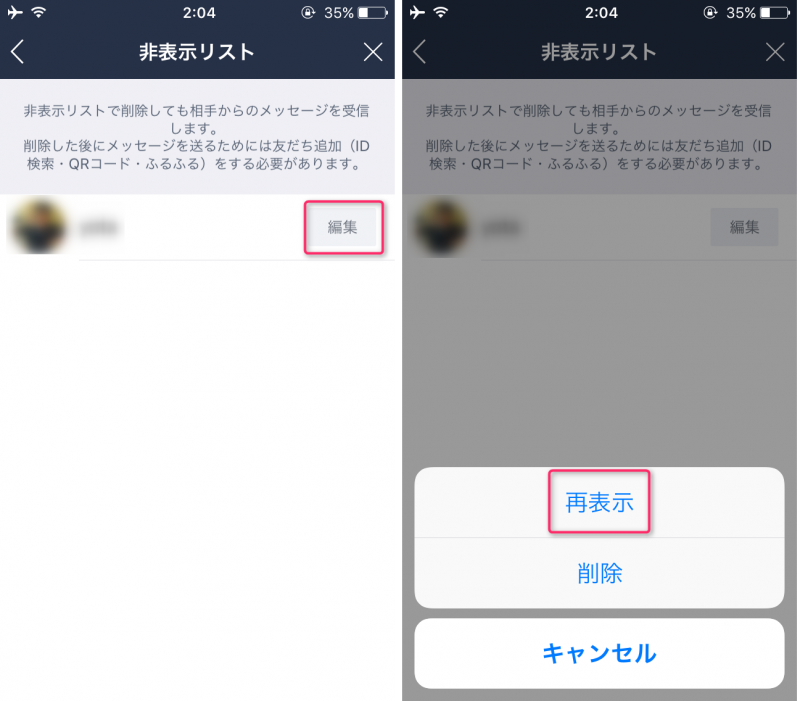
非表示を解除したい友だちの「編集」ボタンをタップ。「再表示」を選択すれば完了です。Androidの解除方法もiPhoneと全く同じです。
トーク別に非表示を設定する手順
先ずはiPhoneです。
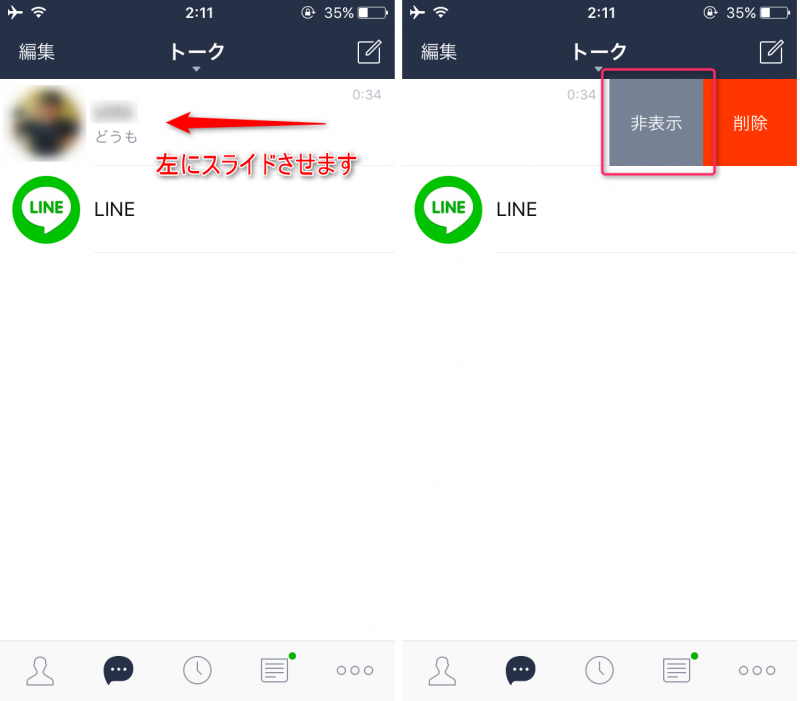
トーク一覧から非表示にしたいトークルームを左にスライドさせます。「非表示」をタップ。
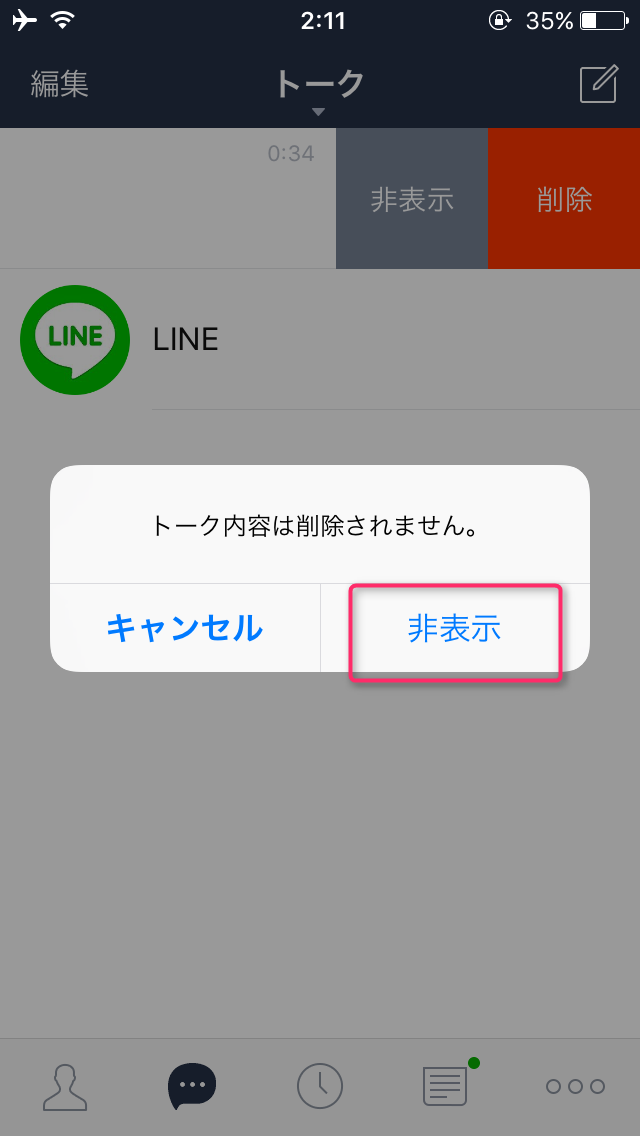
メッセージが表示されたら「非表示」をタップで完了です。メッセージでも表示されていますが、今までのトーク履歴は削除されません。
続いてAndroidです。
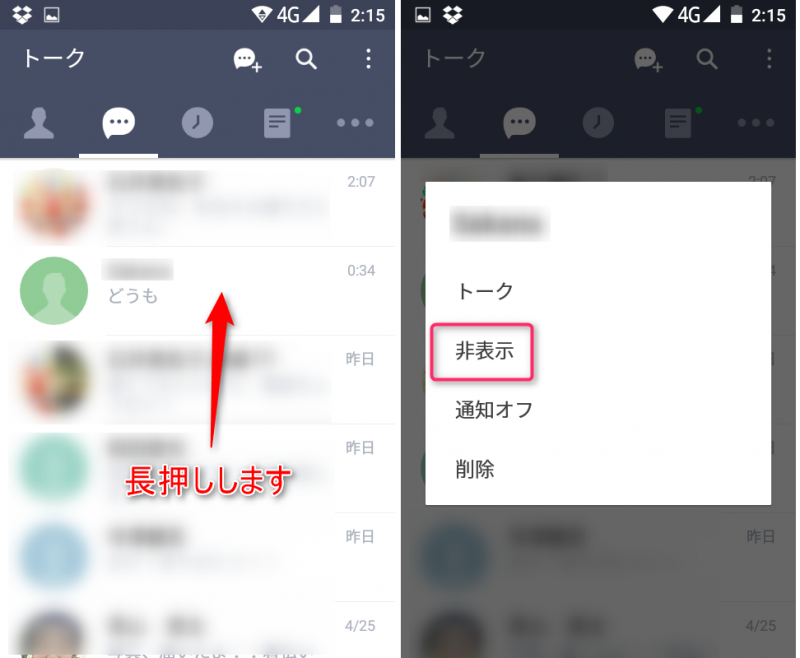
トーク一覧から非表示にしたいトークルームを長押しします。「非表示」を選択。
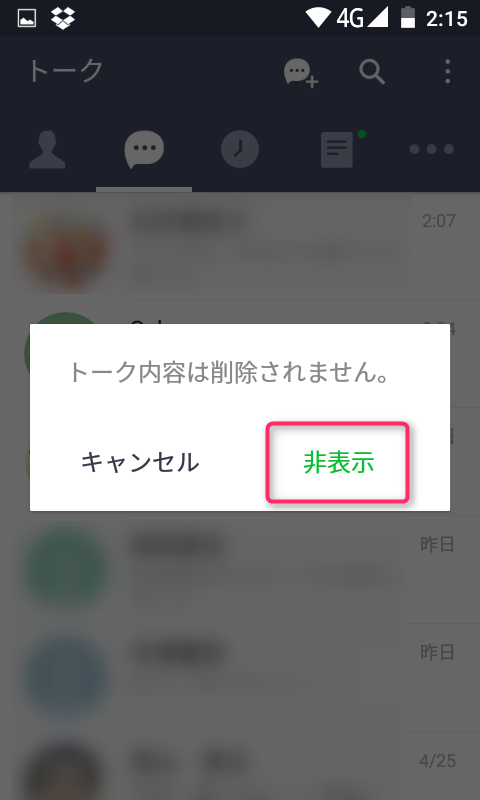
メッセージ画面で「非表示」をタップで完了です。
トークの非表示を解除する方法
相手からトークが送られてくれば表示されますし、自分からトークを選択しても今までの履歴とともにトークルームが表示されます。
アプリから完全に消してしまう削除機能
削除はLINEアプリ内から完全に相手、またはトーク履歴を消してしまう機能です。相手の連絡先を削除する場合は一度非表示か、ブロックをする必要があります。
相手を削除する方法
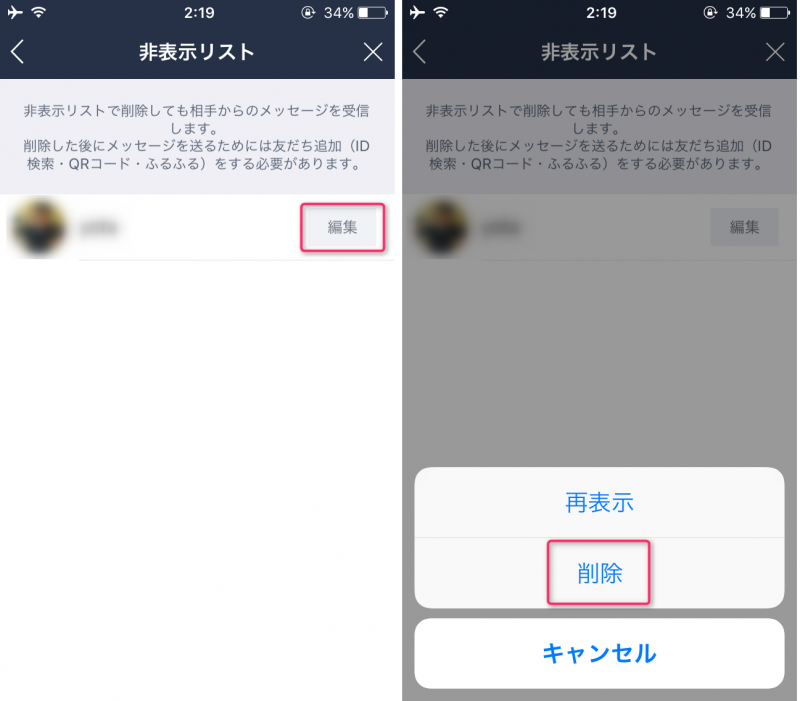
非表示、ブロックをしたら設定画面から「友だち」を選択。「非表示リスト」または「ブロックリスト」から「編集」をタップして「削除」を選択すれば完了です。iPhoneもAndroidも方法としては同じです。
トークを削除する手順
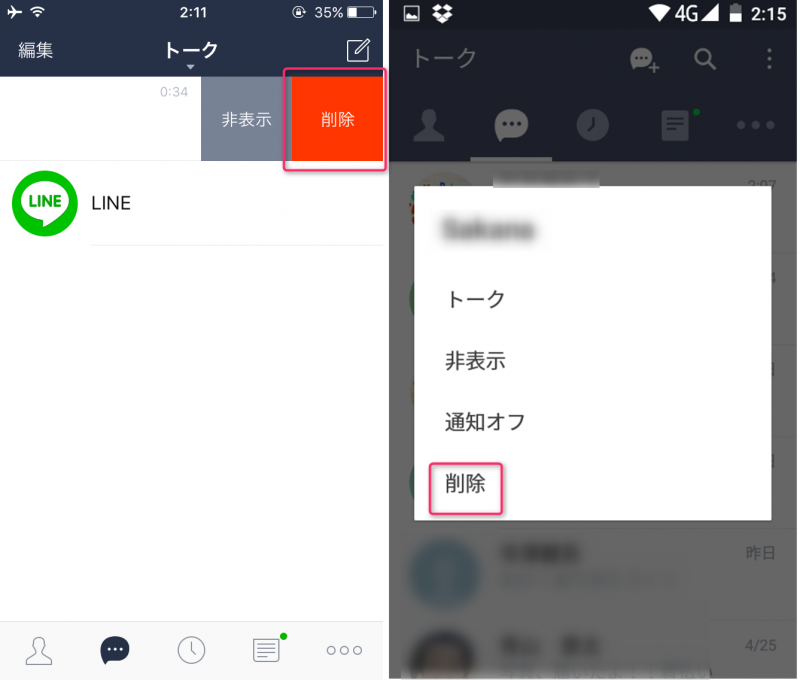
iPhoneは左にスライド、Androidは長押しで「削除」をタップで完了です。今までのトーク履歴は削除されますので注意しましょう。
まとめ
相手を拒否したければブロック、通知がわずらわしい時は通知オフ、など用途に合わせて今回紹介した便利な機能を使い分け、LINEを使いこなしてしまいましょう。










